事情によりSNSを立ち上げる事になり、その方法を模索。
最終的にWordpressのプラグインであるBuddyPressとSNS構築専用CMSであるOpenPNEの2択になりました。
で検討の結果、BuddyPressはバグが多いとの噂だし英語。OpenPNEはver2の頃に1度使ったことがあり、かつ国産な事から、OpenPNEを使うことに決めました♪

OpenPNEとは
FacebookやmixiのようなSNSを手軽に構築することができるCMSです。 Ver3.8以降では、ついにスマートフォン&フィーチャーフォン(ガラケー)の両対応になり、今後ますますその進化が期待されるCMSです。
インストールの手順(Xサーバーでの例)
①データベースを作成&アクセス権所有ユーザー割り振り
・データベース名
・ユーザー名(アクセス権所有ユーザ)
・パスワード
をメモっておく
②OpenPNEサイトからVer3.8をダウンロードして解凍
③フォルダ・ファイル名のリネーム
- 解凍してできたフォルダを「sns」にリネーム(名前は特に何でも構わない)
- configフォルダ内の「OpenPNE.yml.sample」「ProjectConfiguration.class.php.sample」の「.sample」を外し「OpenPNE.yml」「ProjectConfiguration.class.php」とする
④OpenPNE.ymlの設定値を環境に合わせて変更
特にbase_url と mail_domain はメール投稿、メール配信の際に利用されるので必ず設定の事
(例)
|
1 2 3 4 5 6 7 |
base_url:http://example.com/sns/web/ ###################################### # メール (Mail) ###################################### # SNS からのメール送信に使うドメイン # Domain to use for sending e-mail from the SNS mail_domain:example.com |
⑤サーバにアップロード
サーバの任意の場所にsnsフォルダを丸ごとアップロード
⑥Tera Termをダウンロード&解凍
⑦ttermpro.exeを実行
以下を参考に接続を完了し、コマンド入力画面まで持っていく。
http://www.xserver.ne.jp/manual/man_server_ssh.php
http://www.xserver.ne.jp/manual/man_server_ssh_connect_tera.php
⑧インストール
以下のようなコマンドでインストールしたディレクトリに移動
cd \example.com\public_html\sns
以下インストールコマンドを入力
(バンドルプラグインをダウンロード&インストールしない場合は、「--internet」オプションを外す)
▼PHP5.3未満で動作させる場合
php symfony openpne:install --internet
▼PHP5.3.3以上で動作させる場合
php5.3 symfony openpne:install --internet
以下の内容を聞かれるので入力
------------------------------------------------------------------------------------------------------------
・Choose DBMS(使用するデータベース種類)
→mysql
・Type database username(DBユーザー名)
→決めたユーザー名
・Type database password(option)(DBMSパスワード)
→決めたパスワード
・Type database hostname(DBホスト名)
→mysql◯◯.xserver.jp
・Type database port number(option)
→そのままENTER
・Type database name(データベース名)
→データベース名(ユーザー名と同じ)
・Type database socket path(option)
→そのままENTER入力
・Is it OK to start this task?(これで良いか?)
→y
------------------------------------------------------------------------------------------------------------
“installer installation is completed!”と表示されたらインストール完了。
⑨アクセス
▼管理者
http://インストールしたディレクトリ/pc_backend.php
にアクセスして、
admin
password
でログイン。
▼ユーザー
http://インストールしたディレクトリ/
sns@example.com
password
でログイン。
⑩追加プラグインをインストール
http://www.openpne.jp/plugins/
は、3.8未対応っぽい。
下から対応しているものを探す
http://www.openpne.jp/archives/category/plug-in/
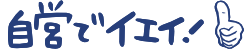



コメント
ありがとうございました。参考になりました。(_ _)
どういたしまして(^^ゞ